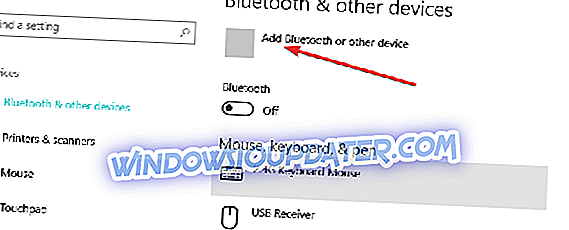Chociaż wielu użytkowników systemów Windows 10, 8 i Windows 8.1 zgłaszało problemy z uruchomieniem swoich konsoli Xbox i kontrolerów, należy wiedzieć, że obie platformy są oficjalnie kompatybilne.

Niedawno udostępniliśmy wam niektóre z najlepszych gamepadów systemu Windows 10, 8, aby wybrać, czy chcesz wzbogacić wrażenia z gry. Istnieją pewne problemy, które niektórzy z was mogą napotkać w XBox 360 Game Controller. Jeden z klientów powiedział niedawno na forach pomocy technicznej firmy Microsoft:
Cześć chłopaki, właśnie kupiłem bezprzewodowy kontroler Xbox 360 dla Windows. Używam Windows 8 x64, Windows rozpoznaje go automatycznie i działa, gdy go podłączam. Problem polega na tym, że kiedy gram w gry, gra zmienia się powoli w losowy sposób i naprawia dotknięcie myszką: S. Próbowałem do tej pory 2 gier: Amnesia i Fifa 12 i dzieje się dokładnie tak samo w obu. Zainstalowałem także oprogramowanie z kontrolerem, ale mam ten sam rezultat.
Kompatybilność wynosi 100% w przypadku przewodowej wersji kontrolera Xbox 360 dla systemu Windows 10, 8. Jednak w systemie Windows 10, 8.1, mogą wystąpić problemy z wersją bezprzewodową, dlatego zaleca się pobranie i zainstalowanie najnowsze sterowniki. Zapoznaj się także z tym przewodnikiem, w jaki sposób korzystać z odbiornika bezprzewodowego, aby skonfigurować kontroler Xbox 360 dla Windows 10, 8.
- POWIĄZANE: Pobierz Project Spark na Windows 10, 8, aby stworzyć własne gry
Jeśli chodzi o kontroler Xbox One, niestety nie jest on jeszcze kompatybilny z Windows 8.1, ale to powinno zostać rozwiązane w każdej chwili.
AKTUALIZACJA: Kontroler Xbox One jest teraz w pełni kompatybilny zarówno z systemem Windows 10, jak i Windows 8.1. Możesz grać w swoje ulubione gry na komputerze za pomocą kontrolera Xbox bez żadnych problemów. Postępuj zgodnie z instrukcjami podanymi poniżej, aby ustanowić połączenie bezprzewodowe między komputerem a kontrolerem Xbox:
- Wybierz Ustawienia> Urządzenia> wybierz Dodaj Bluetooth lub inne urządzenie.
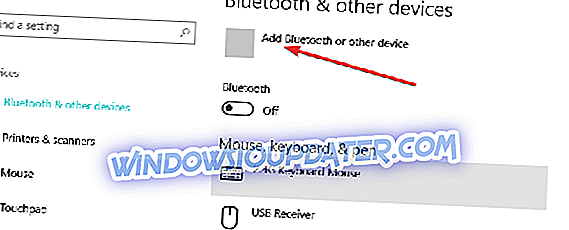
- Wybierz Wszystko inne> wybierz Kontroler bezprzewodowy Xbox> kliknij Gotowe i gotowe.
Jako szybkie przypomnienie, możesz podłączyć do 8 kontrolerów bezprzewodowych Xbox w tym samym czasie, aby wspierać swoje sesje wieloosobowe. Jeśli planujesz podłączyć więcej niż jeden kontroler z dołączonymi zestawami słuchawkowymi Xbox Chat, pamiętaj, że możesz podłączyć maksymalnie 4 takie urządzenia. Jeśli twoje kontrolery mają zestawy słuchawkowe stereo Xbox, możesz podłączyć tylko dwa z nich jednocześnie.
Można również użyć adaptera bezprzewodowego Xbox dla systemu Windows 10, aby połączyć dwa elementy sprzętu.
Uwaga redaktora: Ten post został pierwotnie opublikowany w grudniu 2013 r. I od tego czasu został zaktualizowany pod kątem świeżości i dokładności.